电脑如何通过分区助手将主分区转换成逻辑分区
更新日期:2024-03-21 03:45:02
来源:网友投稿
手机扫码继续观看

Windows系统默认情况下,一般只划分一个主分区给电脑系统,剩余的部分全部划入扩展分区,扩展分区可以再细分为多个逻辑分区。有时候经过一些错误的操作,划分出了多个主分区,这个时候我们应该怎样将主分区转成逻辑分区呢?我们可以借助分区助手来实现。
具体方法如下:
1、下载并安装分区助手;
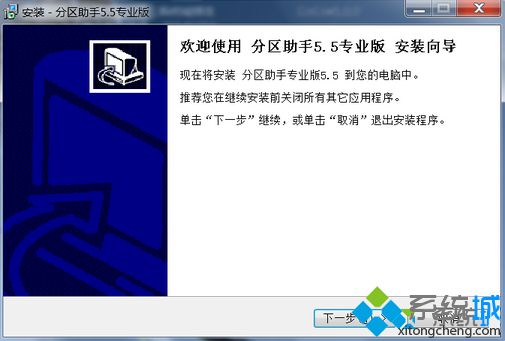
2、打开分区助手工具;
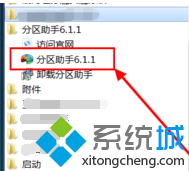
3、分区助手会显示当前的磁盘分区列表及其类型(图中C盘和D盘都是主分区),选中要修改为逻辑分区的主分区,点击左下角的“转换到逻辑分区”;
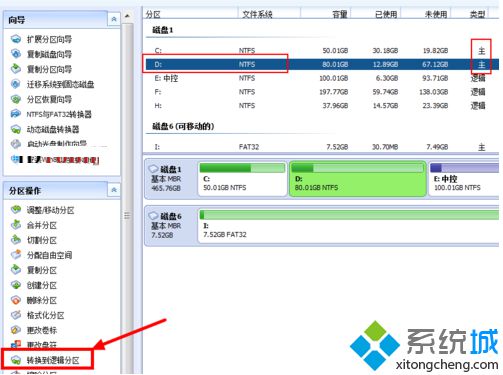
4、这时会弹出提示是否将该主分区转换为逻辑分区,点击确定;

5、此时并未转换完成,只是创建了一个任务,还要点击左上角的“提交”;

6、确认执行操作,点击“执行”;
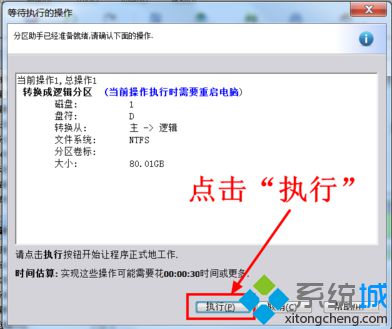
7、在确认对话框中点击“是”;
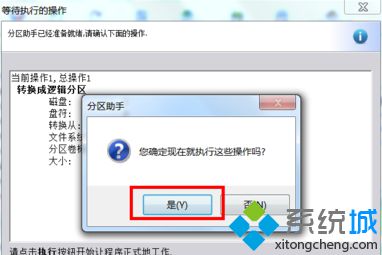
8、等待进行转换,结束后会提示操作已成功完成,点击确定即可。
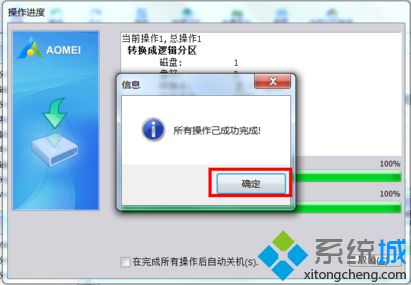
以上就是电脑中通过分区助手将主分区转换成逻辑分区的具体操作步骤,有需要的朋友可以参考并解决。
该文章是否有帮助到您?
常见问题
- monterey12.1正式版无法检测更新详情0次
- zui13更新计划详细介绍0次
- 优麒麟u盘安装详细教程0次
- 优麒麟和银河麒麟区别详细介绍0次
- monterey屏幕镜像使用教程0次
- monterey关闭sip教程0次
- 优麒麟操作系统详细评测0次
- monterey支持多设备互动吗详情0次
- 优麒麟中文设置教程0次
- monterey和bigsur区别详细介绍0次
系统下载排行
周
月
其他人正在下载
更多
安卓下载
更多
手机上观看
![]() 扫码手机上观看
扫码手机上观看
下一个:
U盘重装视频












